Hvordan endre skrivebordsbakgrunnen på Windows 11
Microsoft Windows 11 Helt / / July 27, 2021

Sist oppdatert den
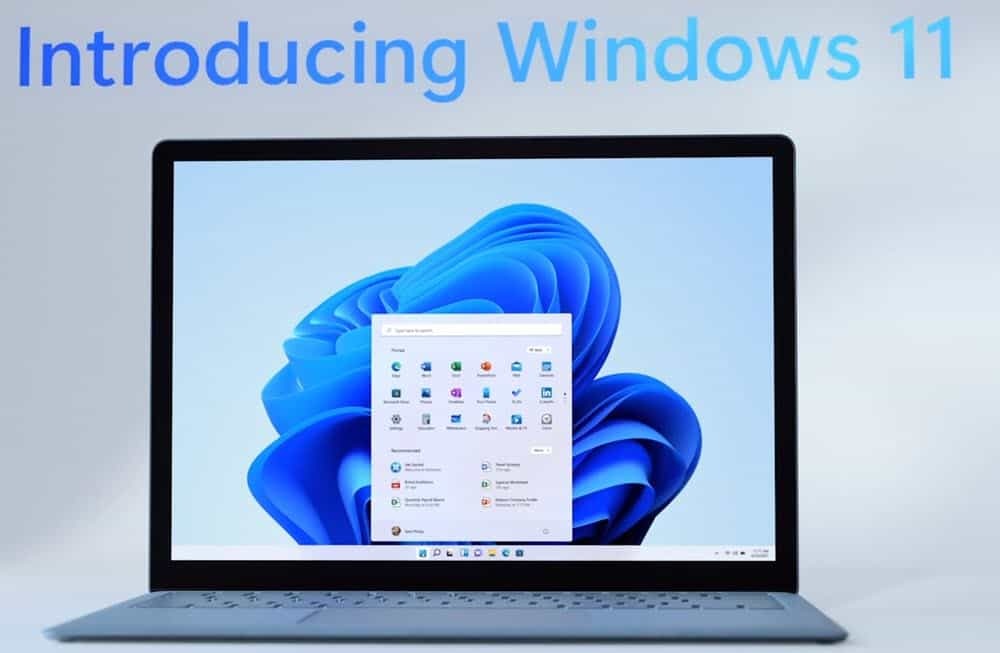
Microsoft har satt glans på Windows 11-brukergrensesnittet, og du kan tilpasse det ved å endre skrivebordsbakgrunnen. Slik gjør du det.
Microsofts nye Windows 11-operativsystem kommer med noen interessante grafiske brukergrensesnitt (GUI) endringer. Hvis du vil prøve det, sjekk ut artikkelen vår om hvordan du gjør det last ned og installer Windows 11. Og hvis du har en eldre PC, ta en titt på artikkelen vår om hvordan du installerer Windows 11 på en PC med maskinvare som ikke støttes. Akkurat nå er det i beta, men selv om du venter på den endelige utgivelsen, er en ting du kanskje vil gjøre, å endre det eksisterende bakgrunnsbildet. Slik gjør du det.
Endre skrivebordsbakgrunnen på Windows 11
For å komme i gang, klikk på Start knappen og deretter Innstillinger fra listen over varer.
Merk: Alternativt kan du øve på litt kung fu-tastatur og bruke hurtigtasten Windows-tast + I for å åpne Innstillinger direkte.
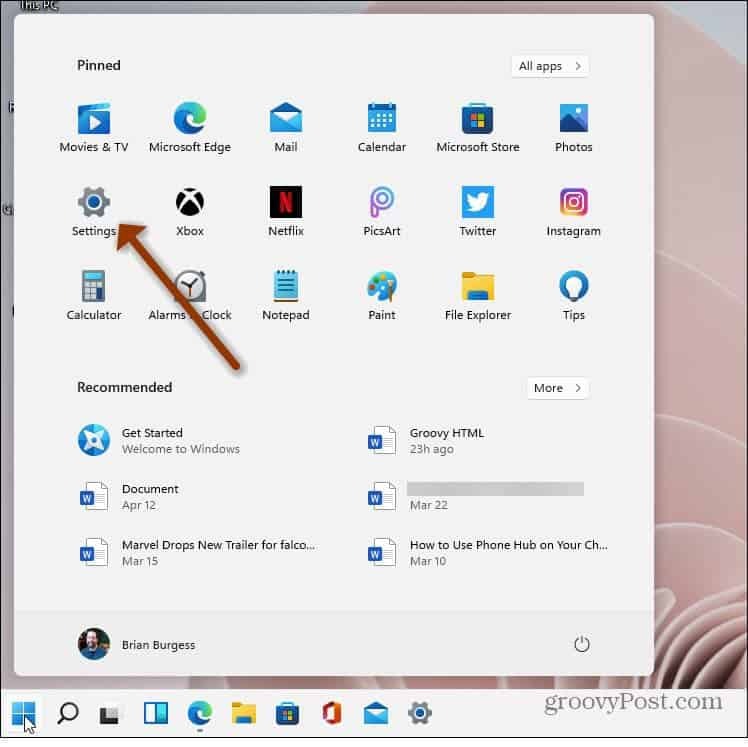
Uansett gjør du det; Når du har Innstillinger åpne, klikker du på Personalisering fra listen over elementene til venstre.
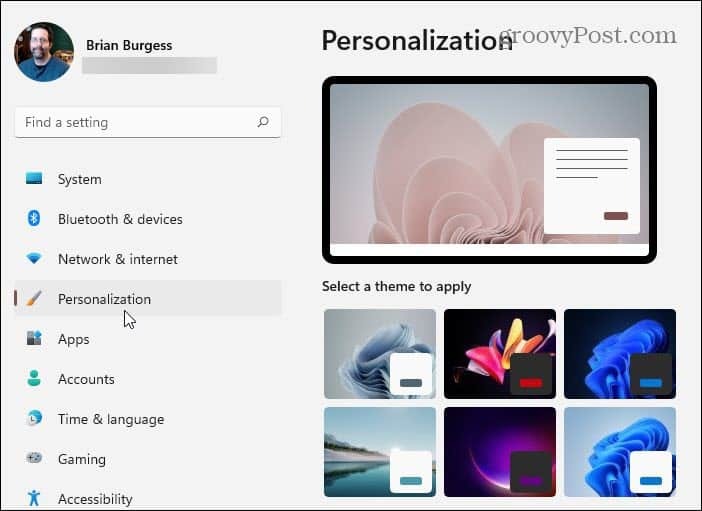
Neste, til høyre, bla ned og klikk på Bakgrunn(Bakgrunnsbilde, farge, lysbildefremvisning) alternativ.
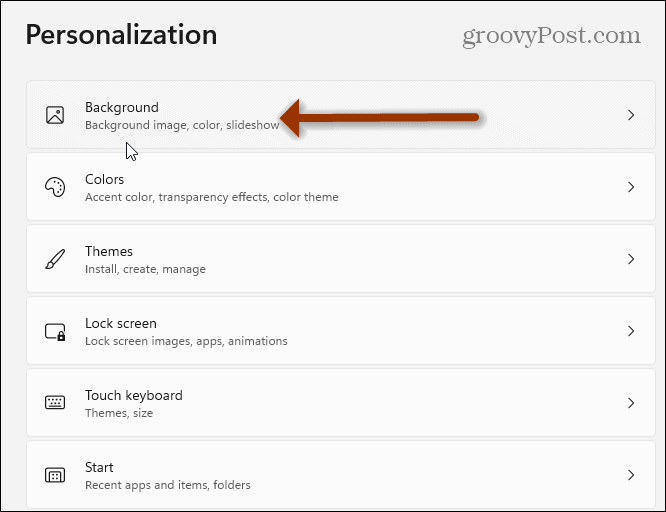
På neste side klikker du på rullegardinmenyen "Tilpass bakgrunnen din". Herfra kan du velge "Bilde", "Ensfarget" eller "Lysbildefremvisning."
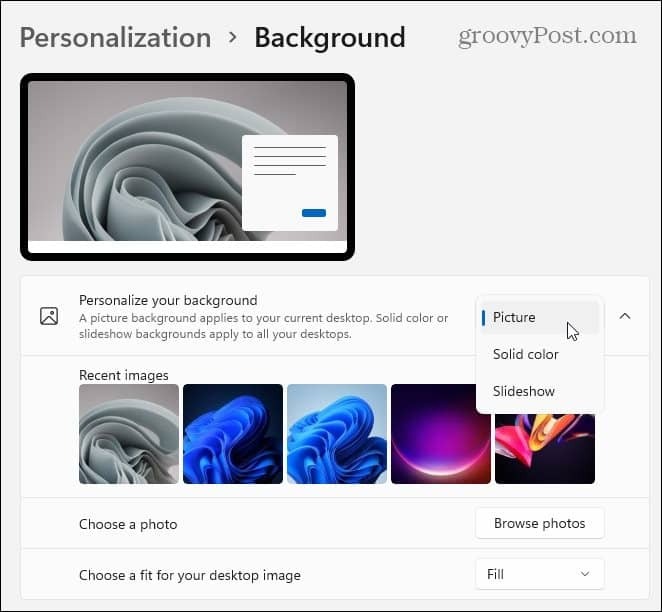
Under menyen ser du en liste over forhåndsinstallerte bilder fra Microsoft. Klikk på den du vil prøve, og du kan se resultatene.
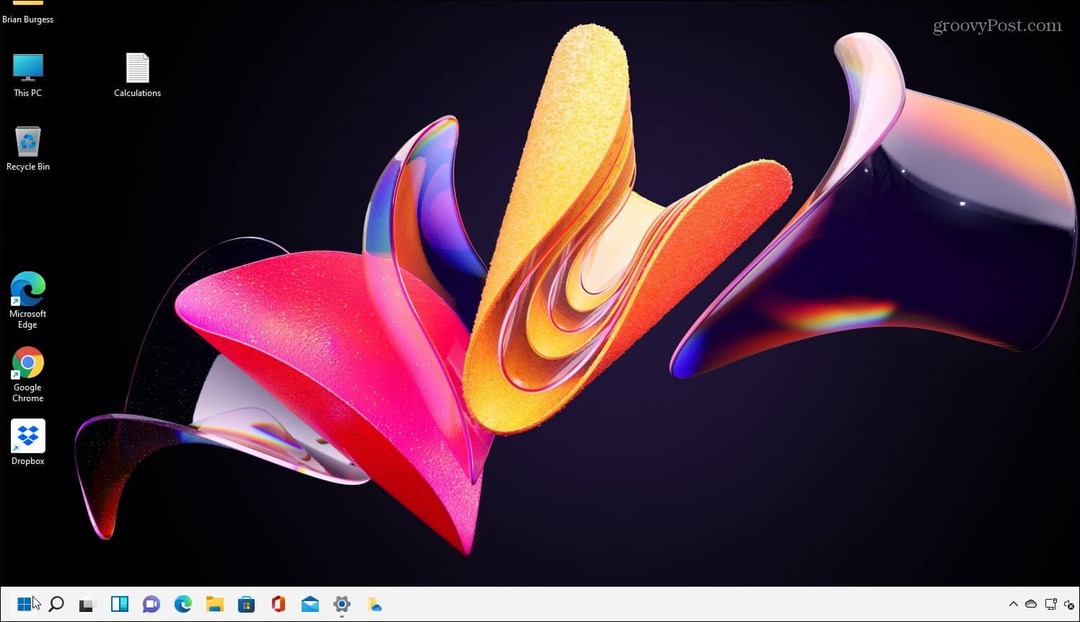
Selvfølgelig skraper dette bare overflaten. Fra samme side kan du også velge en hel farge (som kan være litt kjedelig, men lett for øynene). Eller du kan klikke på Bla gjennom bilder-knappen i feltet "Velg et bilde". Det lar deg bla til stedet for bildet du vil bruke til bakgrunnen.
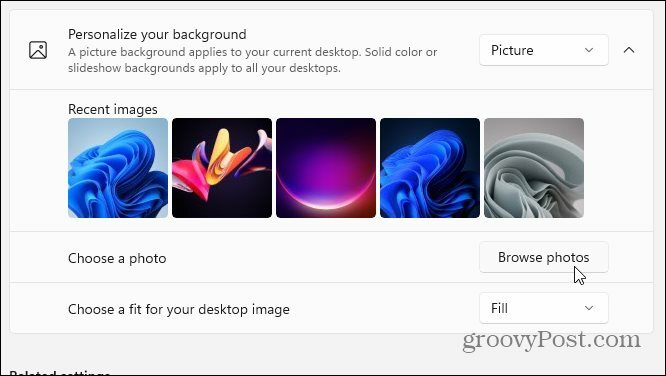
Du kan også velge hvordan bakgrunnen vil passe på skjermen. Klikk på rullegardinknappen i "Velg en passform for skrivebordsbildet ditt" for å justere hvordan det ser ut på PCen.
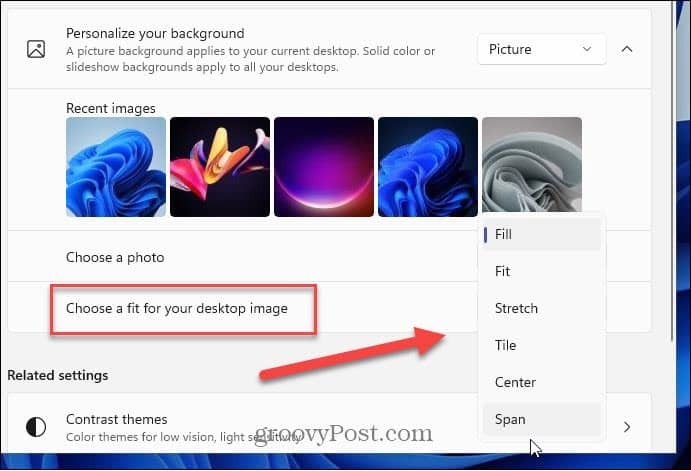
For mer informasjon om justering av GUI på Windows 11, sjekk ut hvordan du gjør det flytt Start-menyen til venstre hjørne. Og hvis du virkelig vil endre ting, sjekk hvordan du gjør det aktiver mørk modus på Windows 11.
Slik tømmer du Google Chrome-hurtigbuffer, informasjonskapsler og nettleserlogg
Chrome gjør en utmerket jobb med å lagre nettleserloggen, hurtigbufferen og informasjonskapslene for å optimalisere nettleserens ytelse online. Hennes hvordan ...
Prismatching i butikk: Slik får du onlinepriser mens du handler i butikken
Å kjøpe i butikken betyr ikke at du må betale høyere priser. Takket være prismatchende garantier kan du få rabatter på nettet mens du handler i ...
Hvordan gi et Disney Plus-abonnement med et digitalt gavekort
Hvis du har hatt glede av Disney Plus og vil dele det med andre, kan du kjøpe et Disney + gaveabonnement for ...
Din guide til deling av dokumenter i Google Dokumenter, Ark og Lysbilder
Du kan enkelt samarbeide med Googles nettbaserte apper. Her er guiden din for deling i Google Dokumenter, Regneark og Lysbilder med tillatelsene ...



